Trasladar tu blog de Tumblr a WordPress es una opción inteligente si buscas más flexibilidad y control. WordPress es una potente plataforma que te permite crear cualquier sitio web que desees, con infinitas opciones de personalización.
Si te pasas a WordPress, tendrás acceso a una amplia gama de características que Tumblr no ofrece. Esto incluye miles de temas, plugins y herramientas que te ayudarán a crear un sitio web único y profesional.
En este artículo, te guiaremos a través del proceso para trasladar correctamente tu blog de Tumblr a WordPress, garantizando una transición sin problemas.
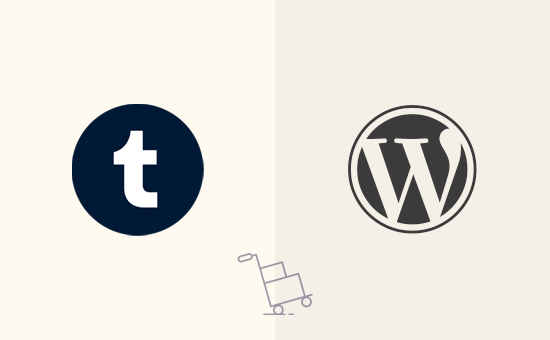
¿Por qué deberías trasladar tu blog de Tumblr a WordPress?
Tumblr empezó como una plataforma de microblogging totalmente alojada y ganó popularidad entre los blogueros más ocasionales. Nos encantó el enfoque más divertido, la facilidad de uso y las características innovadoras de Tumblr.
Sin embargo, ofrece una capacidad limitada para monetizar el contenido. A los usuarios les resulta difícil diseñar sus blogs y conectar su contenido con las características de comercio electrónico y suscripción.
WordPress, por su parte, es la plataforma de blogs más popular del mundo. Impulsa más del 43% de todos los sitios web de Internet.
Ofrece a los usuarios más flexibilidad para diseñar sitios web, añadir una tienda en línea, ofrecer características de membresía y mucho más.
Para saber más acerca de WordPress y lo que puedes hacer con él, consulta nuestra completa reseña / valoración de WordPress con sus pros y sus contras.
Existen dos tipos de WordPress.
En primer lugar, está WordPress.com, que es una plataforma de alojamiento propiedad de Automattic, la misma empresa que posee Tumblr.
También está WordPress.org, también llamado WordPress autoalojado. Para entender la diferencia, consulte nuestra comparación entre WordPress.com y WordPress.org.
Nota: Puede que hayas oído recientemente que Automattic, la empresa detrás de Tumblr, planea migrar todos los sitios de Tumblr a WordPress. Los trasladarán a la misma plataforma que hace funcionar WordPress.com. Sin embargo, no van a convertir Tumblr en WordPress. Los usuarios de Tumblr no verán ninguna diferencia, ya que la migración se realizará entre bastidores.
Te recomendamos que utilices WordPress.org porque te permite crear cualquier sitio web. Además, te da un control total sobre tu sitio y te permite acceder a todas las características de WordPress.
Consejo: ¿Necesita ayuda para migrar su sitio a WordPress? Ponte en contacto con nuestro servicio Premium WordPress Support y contrata a ingenieros expertos en WordPress para migrar tu sitio web.
Cosas que necesitarás para trasladar Tumblr a WordPress
Para empezar con WordPress.org, necesitarás un nombre de dominio y una cuenta de alojamiento web.
Recomendamos utilizar Bluehost. Es un proveedor de alojamiento de WordPress recomendado oficialmente y una de las mayores empresas de alojamiento del mundo.
Ofrecen a los usuarios de WPBeginner un nombre de dominio gratuito, un certificado SSL gratuito y un descuento en alojamiento. Básicamente, usted puede comenzar por $ 1.99 / mes.
Si puede gastar un poco más, le recomendamos SiteGround. También son un servicio de alojamiento de WordPress recomendado oficialmente.
Nota: Bluehost y SiteGround no permiten el alojamiento de contenido para adultos en sus servidores.
Si tu blog de Tumblr tiene contenido para adultos, te recomendamos Hostinger. También están en nuestra lista de las mejores empresas de alojamiento para WordPress.
Una vez adquirido el alojamiento, el siguiente paso es instalar WordPress. La mayoría de los proveedores de alojamiento ofrecen la posibilidad de instalar WordPress con un solo clic. Si no encuentras la opción, pregunta a tu empresa de alojamiento y ellos instalarán WordPress por ti.
También puede seguir nuestra guía paso a paso sobre cómo instalar WordPress para hacerlo usted mismo.
Después de la instalación, llegará a la pantalla del escritorio de WordPress, que tiene este aspecto:
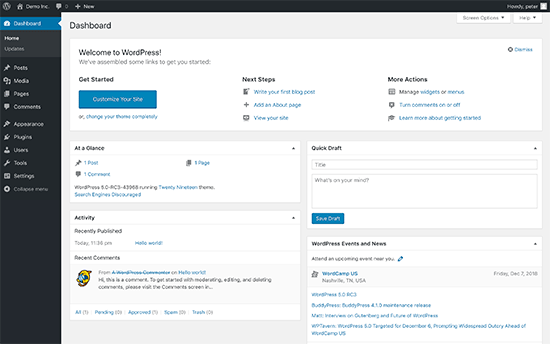
Trasladar su contenido de Tumblr a WordPress
Para migrar tu blog Tumblr a WordPress, primero visita la página Herramientas ” Importar en el área de administración de tu nuevo sitio WordPress.
A continuación, haz clic en el botón “Instalar ahora” situado debajo de Tumblr.
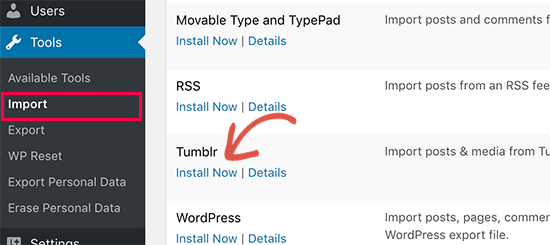
WordPress buscará e instalará la herramienta de importación de Tumblr.
Una vez hecho esto, haga clic en el enlace “Ejecutar importador” para continuar.
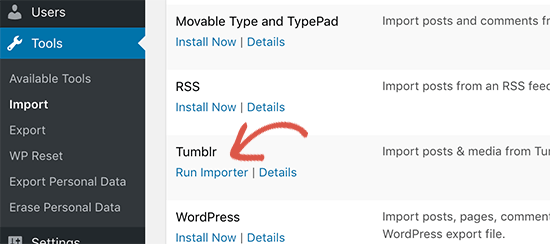
En la siguiente pantalla, tendrás que proporcionar la clave de consumidor OAuth y la clave secreta. Estas claves permiten que tu sitio de WordPress se conecte e importe tu contenido desde los servidores de Tumblr.
Para obtener estas claves, debe hacer clic en la URL que aparece en pantalla.
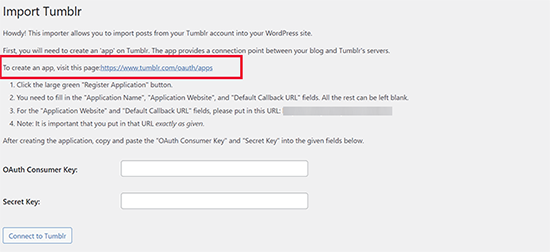
Accederás al sitio web de Tumblr. Se te pedirá que accedas si no estás conectado.
A continuación, haga clic en el botón “+ Registrar aplicación” para continuar.
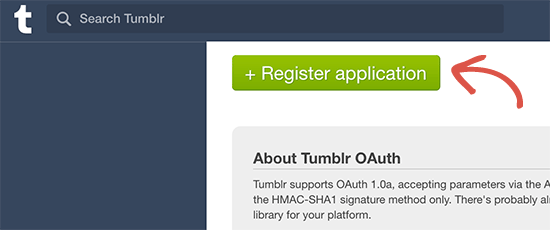
A continuación, debe rellenar los campos “Nombre de la aplicación”, “Sitio web de la aplicación”, “Descripción de la aplicación” y “URL de devolución de llamada por defecto”. Puede dejar el resto en blanco.
Necesitas la URL completa de tu sitio WordPress y los campos URL de devolución de llamada por defecto. Para el nombre y la descripción de la aplicación, puedes usar lo que quieras.
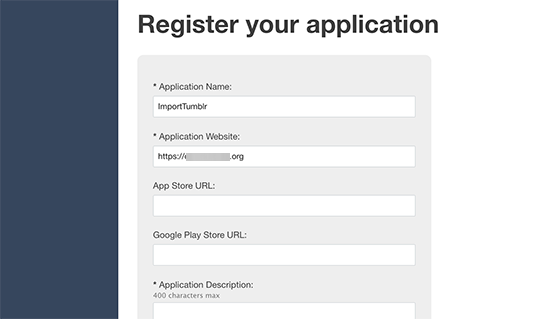
Una vez que haya terminado, haga clic en el botón “Registrarse” de la parte inferior para continuar.
Tumblr registrará ahora la aplicación y le devolverá al panel de control de la aplicación.
Desde aquí, puedes copiar la clave de consumidor. Para revelar y copiar la clave secreta, haga clic en “Mostrar secreto”.
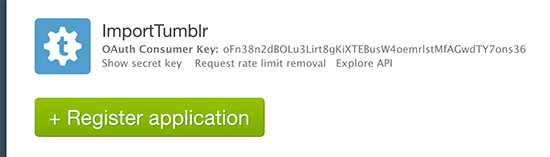
Ahora debe volver al área de administrador de WordPress, ir a la página Herramientas ” Importar y volver a ejecutar el importador.
Puedes introducir las claves que has copiado antes en los ajustes del importador y hacer clic en el botón “Conectar a Tumblr”.
En la pantalla siguiente, deberá hacer clic en el botón “Autorizar la solicitud”.
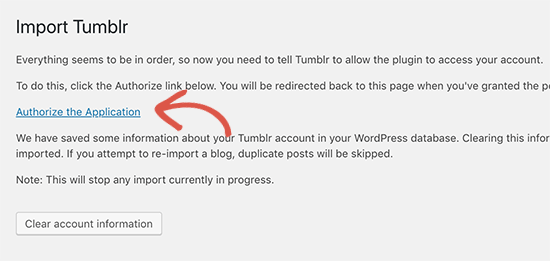
Esto te llevará a Tumblr, donde se te pedirá que permitas que la aplicación se conecte con tu cuenta.
Haga clic en el botón “Permitir” para continuar.
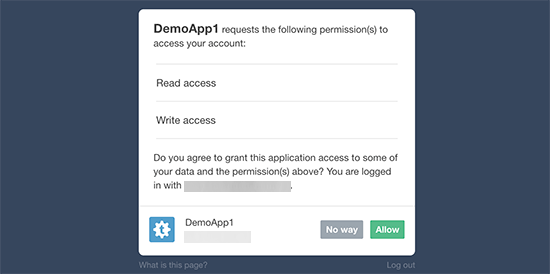
A continuación, se te redirigirá de nuevo a tu sitio de WordPress, y el importador mostrará ahora tus blogs de Tumblr.
Basta con hacer clic en el botón “Importar este blog” situado al lado del blog que desea importar.
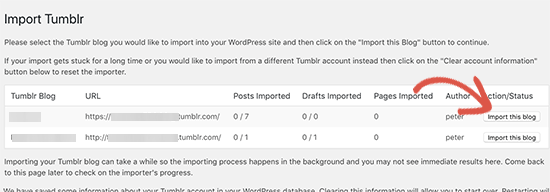
El importador empezará a importar tu contenido de Tumblr a WordPress. El proceso de importación puede llevar algún tiempo, dependiendo de la cantidad de contenido que tengas.
Una vez terminado, verá el mensaje de correcto.
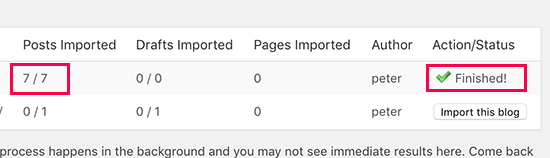
Ahora puedes visitar las secciones Entradas y Páginas de tu blog WordPress para ver el contenido importado.
También puede visitar su sitio web de WordPress para ver cómo se muestran las entradas en su sitio web activo.
Cómo redirigir los visitantes de Tumblr a tu nuevo blog de WordPress
Ahora que ya has importado el contenido, querrás que tus visitantes de Tumblr puedan encontrar tu nuevo blog.
Para ello, tienes que editar el tema de tu blog de Tumblr. En primer lugar, ve a la página de ajustes de Tumblr.
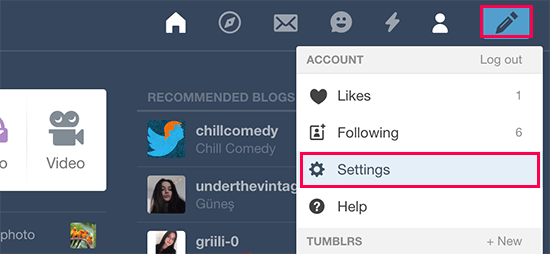
Desde aquí, te mostrará un anuncio / catálogo / fichas de los blogs que hayas creado en tu cuenta de Tumblr.
Haga clic en el nombre del blog que desea editar para abrir sus ajustes.
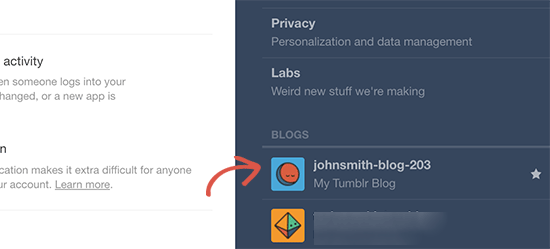
Esto abrirá los ajustes de tu blog.
En esta pantalla, debe hacer clic en el botón “Editar tema” para continuar.
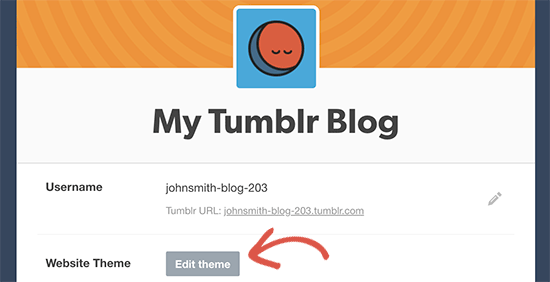
A continuación, haga clic en la opción “Editar HTML” situada bajo el nombre del tema.
Esto le permitirá editar el código HTML de su tema Tumblr.
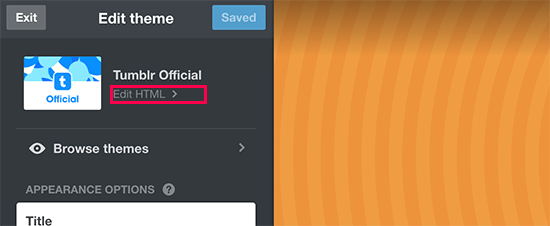
Tumblr te mostrará ahora el código HTML del tema.
En primer lugar, debe pegar este fragmento de código justo después de la etiqueta <head>:
<!-- Inside head -->
<meta name="description" content="this is a legacy blog page, and will redirect to the same post on my new blog">
<script type='text/javascript'>
let new_slug = window.location.pathname;
let new_root = "https://example.com";
let new_url = new_root + new_slug;
console.log(`<link rel=\"canonical\" href=\"" + ${new_url} + "\">`);
</script>
No olvide sustituir example.com por la URL real de su nuevo blog de WordPress.
A continuación, debe pegar este segundo fragmento de código justo después de la etiqueta <body>:
<!--Inside of <body> -->
<script type='text/javascript'>
window.location = new_url;
</script>
Ahora puede hacer clic en el botón “Actualizar vista previa” y, a continuación, en “Guardar” para guardar sus ajustes.
Este código enviará a los visitantes de Tumblr a tu sitio de WordPress. Sin embargo, los usuarios que visiten una página o entrada específica verán un error 404. Esto se debe a que el formato de URL de Tumblr y tu sitio de WordPress son diferentes, por lo que tendrás que redirigir a los usuarios a las entradas correctas.
Establecer redirecciones en WordPress para tus entradas de Tumblr
Hay dos formas sencillas de establecer redirecciones en WordPress para tus entradas de Tumblr. Te mostraremos ambas y podrás elegir la que más te convenga.
1. Establecer redireccionamientos con All in One SEO
All in One SEO para WordPress es el mejor plugin SEO para WordPress del mercado. Le permite optimizar fácilmente su sitio web de WordPress para los motores de búsqueda.
También viene con un potente gestor de redirecciones, que utilizaremos en este tutorial.
En primer lugar, instale y active el plugin All in One SEO para WordPress. Para más detalles, consulta nuestra guía paso a paso sobre cómo instalar un plugin de WordPress.
Una vez activado, deberá visitar la página All in One SEO ” Redirecciones. En “Añadir nueva redirección”, debe introducir los siguientes valores:
URL de origen: ^//post/\d+/(.)
URL de destino: /$1/
No olvide marcar / comprobar la casilla “Regex” en la opción Source URL.
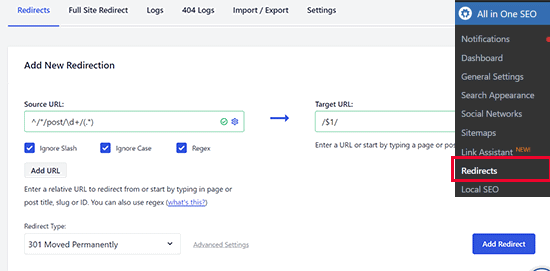
Después, haga clic en el botón Añadir redirección para guardar los cambios. All in One SEO redirigirá a los usuarios a los artículos correctos de su sitio.
2. Establecer redireccionamientos mediante Redirección
Este método es útil si no utiliza el plugin All in One SEO.
En primer lugar, debe instalar y activar el plugin Redirection. Para más detalles, consulte nuestra guía paso a paso sobre cómo instalar un plugin de WordPress.
Una vez activado, debe visitar la página Herramientas ” Redirección para establecer los ajustes. En la sección “Añadir nueva redirección”, debe añadir una redirección utilizando expresiones regulares como esta:
URL de origen: .*/post/\d+/(.*)
URL de destino: /$1
A continuación, marque la casilla de verificación “Regex” y haga clic en el botón “Añadir redirección” para guardar los ajustes.
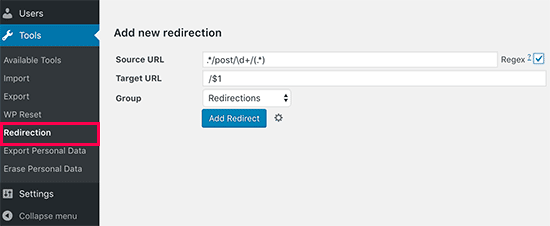
Eso es todo. Las entradas de tu blog de Tumblr se redirigirán ahora al artículo correcto de tu nuevo blog de WordPress.
¡Enhorabuena! Has trasladado correctamente tu blog de Tumblr a WordPress.
Cosas que hacer después de pasar de Tumblr a WordPress
Ahora que has trasladado tu contenido de Tumblr a WordPress, quizá quieras explorar WordPress, aprender los conceptos básicos y aprovechar las ventajas de esta potente plataforma.
A continuación te damos algunas pistas para ponerte en marcha.
Establecer un tema de WordPress
Lo primero que quiere hacer la mayoría de los usuarios tras pasarse a WordPress es cambiar el diseño de su blog. WordPress ofrece miles de temas gratuitos y de pago entre los que elegir.
Estos son algunos de los temas de WordPress que nuestros expertos han seleccionado para diferentes tipos de blogs:
- Los mejores temas gratuitos para blogs de WordPress
- Los mejores temas de WordPress para revistas
- Los mejores temas gratuitos de fotografía para WordPress
- Los mejores temas de WordPress estilo Tumblr
¿Necesitas ayuda para establecer un nuevo tema? Consulte nuestra guía práctica sobre cómo instalar un tema de WordPress.
Instalación de plugins de WordPress
A continuación, querrás aprovechar los plugins de WordPress.
Los plugins de WordPress son como aplicaciones para tu sitio de WordPress. Te permiten añadir nuevas características y funcionalidades a tu sitio web, como un formulario de contacto, la instalación de Google Analytics, funciones de membresía, botones de medios sociales, etc.
Sin embargo, elegir los plugins adecuados puede resultar abrumador para los nuevos usuarios. Por eso hemos recopilado una lista de plugins esenciales para WordPress que puedes instalar.
Aprender WordPress
WordPress es bastante fácil de usar y gestionar. Sin embargo, hay una curva de aprendizaje cada vez que se empieza con una nueva plataforma. Aquí es donde WPBeginner puede ayudar.
WPBeginner es el mayor sitio de recursos gratuitos de WordPress para principiantes. Tenemos un montón de contenido útil que se crea específicamente para los principiantes, propietarios de negocios y bloggers.
A continuación te mostramos algunos de los recursos útiles que encontrarás en WPBeginner (todos ellos son completamente gratuitos):
- WPBeginner Blog – El lugar central para todos nuestros tutoriales y guías de WordPress.
- Diccionario WPBeginner – Nuestro glosario de WordPress le ayudará a familiarizarse rápidamente con la jerga de WordPress.
- WPBeginner Videos – Los nuevos usuarios de WordPress pueden empezar con estos videos para dominar WordPress.
- WPBeginner en YouTube – ¿Necesitas más instrucciones en vídeo? Suscríbete a nuestro canal de YouTube con más de 1 millón de suscriptores y más de 53 millones de visitas.
- WPBeginner Engage – El grupo de Facebook de WPBeginner tiene más de 98.000 usuarios activos. Es un buen lugar para hacer tus preguntas sobre WordPress y obtener respuestas de la comunidad WPBeginner.
- WPBeginner Blueprint – Marcar / comprobar los plugins, herramientas y servicios que utilizamos en WPBeginner.
- WPBeginner Deals – Descuentos exclusivos en productos y servicios de WordPress para usuarios de WPBeginner.
Muchos de nuestros usuarios utilizan Google para encontrar respuestas en WPBeginner añadiendo “wpbeginner” al final de su término de búsqueda.
Esperamos que este artículo te haya ayudado a trasladar tu blog de Tumblr a WordPress. También puedes consultar nuestros consejos prácticos para atraer tráfico a tu nuevo blog de WordPress o nuestra selección de los mejores plugins maquetadores de páginas para WordPress.
If you liked this article, then please subscribe to our YouTube Channel for WordPress video tutorials. You can also find us on Twitter and Facebook.





Syed Balkhi
Hey WPBeginner readers,
Did you know you can win exciting prizes by commenting on WPBeginner?
Every month, our top blog commenters will win HUGE rewards, including premium WordPress plugin licenses and cash prizes.
You can get more details about the contest from here.
Start sharing your thoughts below to stand a chance to win!
Mario
I have problem with this
I do not understand in the codes to be written on
var new_root = “example.com”;
I claim my website instead example.com and have 404 EROR
And from the phone does not want to redirect my page
Please answer me as soon posible
WPBeginner Support
You would change example.com to the address of your new site in the same format as example.com and you would want to clear your caching to help your devices notice the changes sooner
Administrador
Krishna
Hello,
I have followed the above process and imported posts form Tumblr to my WordPress website (hosted in AWS server). I have 10,000+ posts in Tumblr with images.
All the imported posts are having images in content area with URL “tumblr.com” how can I change this to my domain URL?
WPBeginner Support
You can import external images using the method from our article here: https://www.wpbeginner.com/plugins/how-to-import-external-images-in-wordpress/
Administrador
Jason gomes
Should i post the same article on my website and on Tumblr? Will it become plagarized content for my website?
WPBeginner Support
If you have a post on both then it could be considered duplicate content by search engines which could hurt your SEO
Administrador
Marieam Kimbro
Once I complete this set up how would I make a new blog post? Would I do it through Tumbler or WordPress and if I make a new post on Tumbler would it automatically update on WordPress?
WPBeginner Support
No it will not. This tutorial will move your tumblr posts to WordPress and then you can use WordPress.
Administrador
Tony Zeoli
First, this post needs to be updated because the screenshot of Tumblr setting screen is old and outdated.
Second, I am trying to redirect from subdomain at Tumblr to subdomain at WordPress self-hosted. I used the code an inserted into HEAD and BODY, but it does not seem to work.
Any ideas?
Sofia
I was able to successfully move all of my posts from tumblr to my new wp site, however when i tried to redirect and follow all of the steps, it isn’t working! I have sofies-world.tumblr.com and my new site is http://www.sofies-world.com
when I copied and pasted the html codes in the theme editor on tumblr, nothing changed. i do not understand html at all, so not sure if i’m doing something wrong? i currently put a temporary “i’ve moved” post to direct other users to my new site, but i’m desperate and need help!!!
Katie - cookbookmeals.com
When I created my WordPress, I had the permalink set to default (?p=#). Is there still a way to redirect my old posts (www.yourdomain.com/post/2610988231/my-post) from Tumblr to my new WordPress?
WPBeginner Staff
No it will not be possible.
Rachel
I completed all of these steps to move my tumblr blog to my WordPress website. I do not have a custom domain for my tumblr site so I had to paste in the html code in tumblr for the redirect, but I do not think I did this correctly. When I click “Update Preview” on my tumblr html page I get a 404 error on my website. I no absolutely nothing about coding so perhaps I pasted the code in wrong? Is anyone able to help me verify?
Also it looks like none of my photos or videos were moved from my tumblr posts to my WordPress posts. Is there another step I need to take?
Stan Williams
Awesome! I can’t wait to try this
, i have several self hosted wordpress installs. stans-songs.com being one, and 3 Tumblr blogs, 2 Tumblr blogs are using custom domain names and 1 isn’t.
I will have fun trying i suppose…
WPBeginner Support
Good luck, let us know how it went.
Administrador
Christina
I imported my tumblr site {I had a custom domain} with the wordpress import {disabling the custom domain to import}. My site is functioning great and my images and content were imported. However I need to redirect my images from tumblr to wordpress because my older articles cannot be found with the old address. I did the “Redirecting Old Tumblr URLs to WordPress” for a custom domain and my links are not being forwarded. Its showing track 404s. Am I supposed to redirect every single link I have in order for it to work? Thanks.
WPBeginner Support
Christina no you do not need to redirect every single link. Under Tools &requo; Redirection, you can define source URL with regular expressions. Check the screenshot above for an example.
Administrador
hannah
Is there a way to port a tumblr blog over to a free wordpress blog site? I’m interested in porting from tumblr to a site that would be myblog.wordpress.com, not a site with my own name. I don’t speak developer, so if someone could explain whether or not this is possible in simple terms, this would be quite helpful
Editorial Staff
Yes that is possible. Go to WordPress.com and signup for a free account. Then go to Tools > Import and follow the same process mentioned here.
Administrador
Krzysiek
Is this action is copying only posts or whole whole blog even with theme? I’m trying to move whole blog (even with theme) to WP and I realy don’t have any idea how.
Editorial Staff
Moving the theme would require you to create a custom theme that matches your styling at Tumblr.
Administrador
Glenn Dixon
Two items to be aware of:
1 – If you are using your own domain name on Tumblr, you need to disable this before you start, otherwise you will have to do most of these steps all over again…
2 – During the authorization process something went awry and I ended up with a bunch of extra characters in the URL. Here are the characters I had to manually replace before the authorization would complete…
%25 is %
%26 is &
%3D is =
%3A is :
%3F is ?
%2F is /
Matt Cromwell
When I try to authorize the Tumblr app from the WP admin panel I get
“The requested URL /oauth/http://www.mywebsite.com/wp-admin/admin.php?import=tumblr was not found on this server.
(Where “mywebsite.com” is my domain of course). Any suggestions or how I can resolve this?
Editorial Staff
Really hard to tell what is going wrong. One possible cause is if your callback URL doesn’t match.
Administrador
Otto
This appears to be a bug with Tumblr’s system at the moment. They’re not handling the callbacks correctly. It’s a bit annoying.
Otto
Nevermind, I found a fix. Tumblr made a change to their OAuth handling and didn’t document it anywhere. I’m releasing 0.8 of the Tumblr plugin to correct this issue.
Matt Cromwell
That’s great news. Thanks so much. Looking forward to the update. Lack of documentation!? Just another reason to ditch Tumblr.
Editorial Staff
Thank you Otto. You are awesome.
Administrador